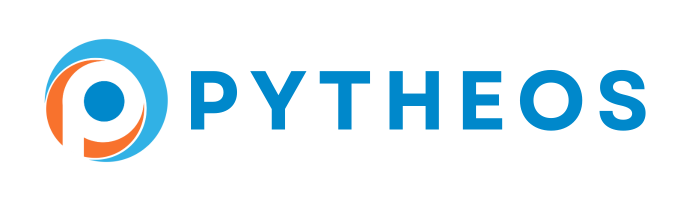Une fois l’action créée, définir les tâches la composant
Créer une tâche
Depuis la page principale de l’action, cliquer sur le bouton « Ajouter une tâche »

Chaque tâche est qualifiée par un Responsable, une période [date de début] [date de clôture] et une description.
- Renseigner l’intitulé
- Définir les dates de début et fin
- Décrire la tâche en cliquant sur le champ « Description »

Pilotage et vie d’une tâche
Gérer l’avancement
Le champ avancement est constitué du niveau d’avancement saisi par les parties prenantes sur les différents niveaux.
Saisie de l’avancement depuis une action simple
Pour une action simple, l’avancement se saisit directement depuis la synthèse.
Saisie de l’avancement d’une action composée de tâches
L’avancement se saisit à partir des tâches.
Le résultat est ensuite visible sur la fiche synthèse de l’action
- Aller en mode consultation, sur l’onglet « Tâches »
- Choisir le pourcentage d’avancement et commenter
- Enregistrer
En résultat, apparaît la moyenne globale d’avancement pondérée par la période de chaque tâche.
Cette moyenne sera elle-même reprise pour le calcul de l’avancement global de l’action.
Visualisation de l’avancement sur la synthèse de l’action
Création de notes et documents sur une action
Les notes sont de plusieurs formes : Textes simples, Documents attachés du type « .doc, .pdf » , Images attachées du type « png, jpg »
Consultation de notes ou documents
- Les notes sont consultables depuis la fiche action en mode consultation ou depuis le menu principal « NOTES »
Les notes « suivies » apparaissent dans la liste des notes depuis le tableau de bord.
Gestion d’indicateurs sur l’action
Créer un indicateur KPI visible sur l’action et sur les axes
Ces indicateurs sont visibles soit depuis les actions auxquelles ils sont rattachés mais également depuis les axes auxquels l’action est rattachée.
Ce type d’indicateur (KPI ou indicateur de performance) mesure les objectifs accomplis sur chaque action
- Aller dans l’action. Cliquer sur « Modifier l’action »
- Puis ajouter autant de valeurs d’objectif qu’attendues
Pilotage des indicateurs sur l’action
Depuis la fiche action, dans l’onglet indicateur, saisir les valeurs mesurées
Données détaillées des indicateurs
Depuis l’onglet indicateur, le graphe reprenant l’ensemble des valeurs remontées est accessible depuis l’onglet « Indicateur » de l’action.
Pour connaitre le détail de l’indicateur, cliquez sur sa valeur dans le graphe
Suivi de l’avancement des indicateurs
Sur la page description, la synthèse d’avancement des indicateurs (1) apparaît.
La flèche présente la tendance par rapport au prochain objectif.
En cliquant sur l’indicateur, on bascule dans l’onglet « Indicateur » de l’action.